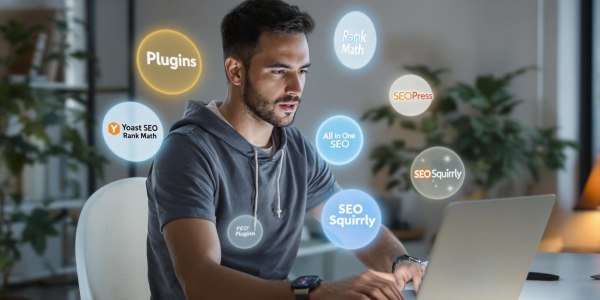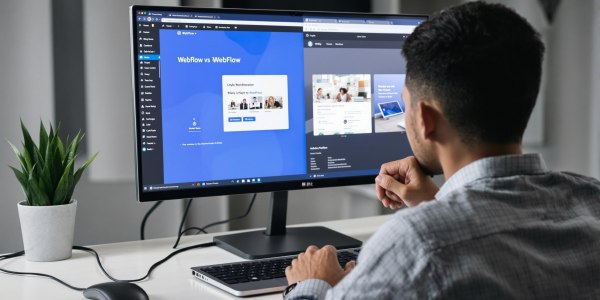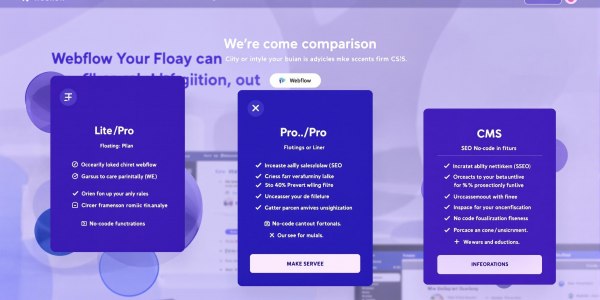Avec ce guide pratique, créez votre site WordPress en 1h — même si vous débutez.
Comprendre le Fonctionnement de WordPress pour les Débutants
Qu'est-ce que WordPress et pourquoi l'utiliser ?
Il serait naïf de penser que WordPress est une plateforme réservée aux experts du web. Créé en 2003 comme un outil de blogging, ce CMS open-source a évolué pour devenir un véritable mastodonte dans le développement web. Aujourd'hui, WordPress alimente plus de 40 % des sites Internet mondiaux. Alors, qu'est-ce qui rend WordPress si attrayant ? Une interface intuitive, un écosystème riche en plugins et thèmes ainsi qu'une communauté active qui n'a aucun équivalent.
WordPress, loin d'être réservé aux experts, s'appuie sur une communauté solide et un écosystème d'outils intuitifs pour faciliter la création web.
Pourtant, certains osent encore qualifier WordPress de "complexe". En réalité, cette perception naît souvent d'erreurs de configuration initiale ou d'un manque d'accompagnement technique. Avec ses millions de tutoriels gratuits en ligne et ses guides détaillés comme ceux proposés par WPBeginner, même un novice peut apprendre à maîtriser les bases en quelques jours.
Les bases techniques de WordPress
Sous le capot, WordPress repose sur une structure technique simple mais puissante. Voici quelques notions clés :
- Thèmes : Ces modèles prédéfinis contrôlent l'apparence visuelle du site web.
- Plugins : Ce sont des extensions qui ajoutent des fonctionnalités (SEO, sécurité, formulaires).
- FTP (File Transfer Protocol) : Outil essentiel pour gérer directement les fichiers du site.
- Structure de fichiers : Les dossiers principaux incluent
wp-content(pour les thèmes et plugins),wp-includes(le cœur du CMS) etwp-admin(le panneau d'administration).
Étapes techniques pour démarrer avec WordPress :
- Choisir un hébergement compatible avec PHP et MySQL.
- Télécharger WordPress depuis wordpress.org.
- Configurer votre base de données via
wp-config.php. - Accéder au tableau de bord pour installer un thème.
- Ajouter vos premiers plugins indispensables (Yoast SEO, Akismet).
- Finaliser la sécurité avec des outils comme Wordfence.
Avec ces bases bien assimilées, vous êtes déjà armé pour faire face à 90 % des défis rencontrés par les débutants.
Préparer Votre Site WordPress Avant l'Installation
Choisir un nom de domaine et un hébergement performant
La première erreur des débutants ? Croire qu'un hébergement gratuit suffira pour faire tourner leur futur "site de rêve". Spoiler : ce n'est pas le cas. Le choix d'un hébergement robuste et d'un nom de domaine pertinent est fondamental, non seulement pour les performances mais aussi pour la sécurité. Ionos, par exemple, se distingue avec son offre "Managed WordPress", spécialement pensée pour les néophytes. Ce service prend en charge les aspects techniques tels que les mises à jour ou la sécurité, évitant aux utilisateurs de jongler avec des configurations complexes.
Ensuite, privilégiez un nom de domaine court, pertinent et en adéquation avec votre activité. Un nom mal choisi ou trop long pourrait nuire à votre image de marque et affecter votre SEO (oui, Google juge aussi !). Et n'oubliez pas : investir dans un hébergement premium permet d'accéder à des options avancées comme des sauvegardes automatiques, indispensables en cas de pépin.
<
Consultez notre guide complet sur WordPress pour approfondir vos connaissances.
Comprendre le processus d'installation et de configuration de base
Installer WordPress peut sembler intimidant au premier abord, mais c'est essentiellement une séquence d'étapes logiques que toute personne motivée peut maîtriser. Voici le mode opératoire :
- Téléchargez WordPress via wordpress.org. Cette étape garantit que vous obtenez la dernière version sécurisée du CMS.
- Configurez l’environnement serveur : Utilisez un panneau comme cPanel ou PhpMyAdmin pour créer une base de données MySQL vierge.
- Préparez le client FTP : Des outils comme FileZilla ou Cyberduck rendent l’upload des fichiers WordPress sur le serveur simple et rapide.
- Configurez
wp-config.php: Ce fichier crucial connecte WordPress à votre base de données. - Lancez l’installation via votre navigateur en accédant à
http://votrenomdedomaine.com/wp-admin/install.php. - Finalement, personnalisez les paramètres initiaux depuis le tableau de bord (langue du site, fuso horaire, etc.).
Ces étapes peuvent paraître techniques au début, mais elles sont incontournables pour garantir un site fonctionnel dès sa mise en ligne.
Installer et Personnaliser Votre Site WordPress
Installation de WordPress : étapes et conseils pratiques
Configurer correctement WordPress dès le départ est essentiel pour éviter des maux de tête inutiles. Voici les étapes indispensables pour une installation réussie :
- Préparer l'environnement d'hébergement : Assurez-vous d'avoir un hébergement compatible avec PHP 7.4+ et MySQL 5.7+ ou MariaDB. Les hébergeurs comme o2switch ou SiteGround offrent souvent des options optimisées pour WordPress.
- Télécharger et extraire WordPress : Récupérez la dernière version sur wordpress.org. Décompressez les fichiers dans un dossier temporaire sur votre disque dur.
- Configurer
wp-config.php: Localisez le fichierwp-config-sample.php, renommez-le enwp-config.phpet renseignez vos informations de base de données (nom, utilisateur, mot de passe, hôte). - Uploader les fichiers via FTP : Avec un client comme FileZilla, transférez tout le contenu du dossier extrait vers le répertoire racine (souvent nommé "public_html") de votre serveur.
- Lancer l'installation : Dans votre navigateur, accédez à
http://votrenomdedomaine.com/wp-admin/install.php. Suivez les instructions pour finaliser la configuration (titre du site, identifiants administrateurs).
Une fois ces étapes terminées, vous avez un site opérationnel que vous pouvez personnaliser !
Choisir et installer un thème adapté
Votre thème est la vitrine de votre site ; il doit donc être à la fois esthétique et fonctionnel. Pour débuter :
- Privilégiez des thèmes légers comme Astra ou OceanWP, compatibles avec des constructeurs tels qu’Elementor.
- Vérifiez que le thème est responsive, c’est-à-dire adapté aux mobiles et tablettes.
- Consultez les avis utilisateurs et la fréquence des mises à jour avant de faire votre choix.
Installation d’un thème
- Depuis le tableau de bord WordPress, allez dans Apparence > Thèmes puis cliquez sur "Ajouter".
- Cherchez un thème dans le répertoire officiel ou téléchargez-en un premium en cliquant sur Téléverser un thème.
- Une fois installé, activez-le instantanément et personnalisez-le via l'éditeur intégré ou Elementor pour plus de flexibilité.
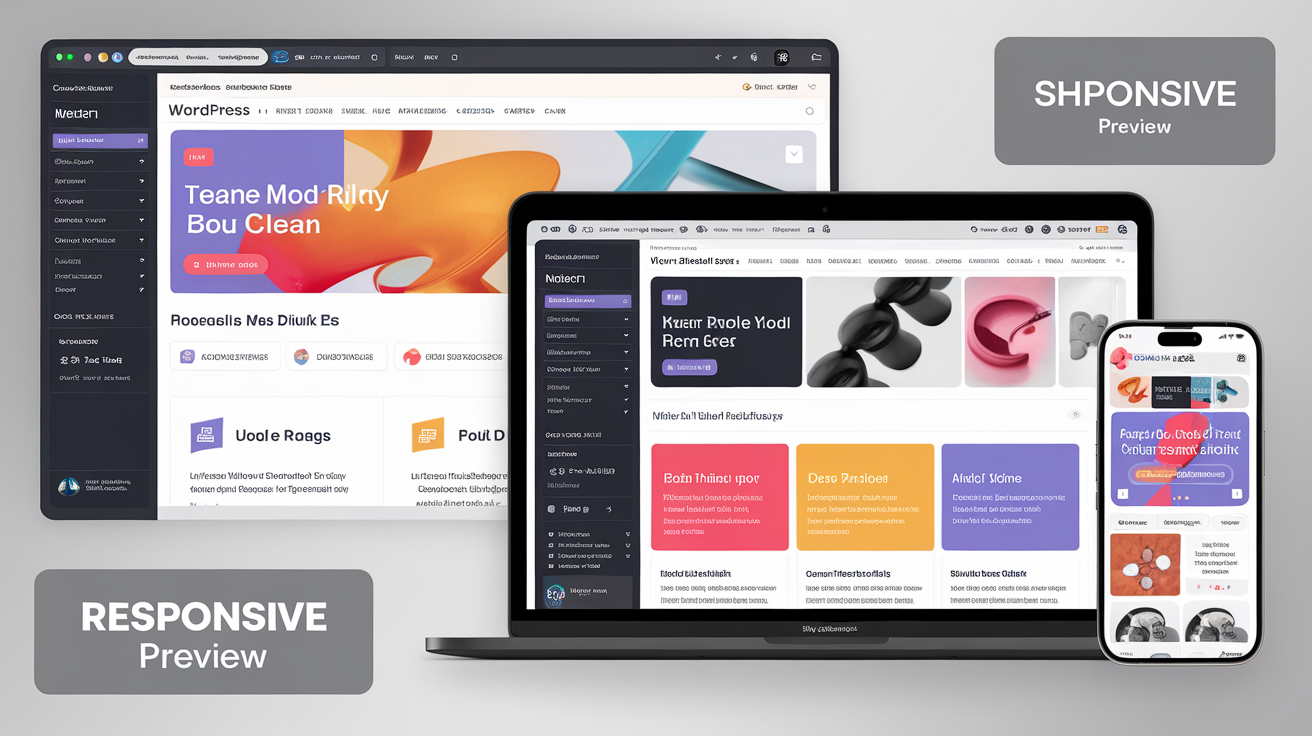
Installer et configurer les plugins indispensables
Les plugins ajoutent des fonctionnalités essentielles à votre site, mais attention à ne pas en abuser sous peine de ralentir ses performances. Voici quelques incontournables :
- Yoast SEO pour optimiser vos contenus pour les moteurs de recherche.
- Wordfence Security pour renforcer la sécurité contre les cyberattaques.
- Elementor (ou Gutenberg si vous préférez rester natif) pour une personnalisation visuelle avancée.
- WP Rocket qui améliore considérablement la vitesse du site grâce au caching.
- UpdraftPlus pour effectuer des sauvegardes fiables.
- Akismet Anti-Spam, indispensable pour filtrer efficacement les spams dans vos formulaires ou commentaires.
Conseils pratiques
Installez uniquement des plugins nécessaires et maintenez-les régulièrement à jour depuis Extensions > Extensions installées. Une négligence ici pourrait compromettre gravement la sécurité ou la stabilité du site.
Optimiser et Sécuriser Votre Site WordPress
Les bonnes pratiques de sécurité et de maintenance
WordPress, bien que très populaire, est une cible privilégiée pour les hackers. Pourtant, il ne faut pas sombrer dans la paranoïa. Adopter des pratiques intelligentes suffit pour sécuriser son site durablement :
- Mise à jour régulière : Mettez systématiquement à jour WordPress, vos plugins et thèmes. Les failles corrigées dans les versions obsolètes sont souvent exploitées.
- Choisir des plugins fiables : Ne téléchargez que des extensions provenant de sources vérifiées comme le répertoire officiel de WordPress. Nombreuses sont les "offres gratuites" truffées de backdoors malveillantes.
- Sauvegardes automatiques : Configurez un outil comme UpdraftPlus pour sauvegarder votre site régulièrement.
- Protégez votre page de connexion : Changez l’URL par défaut
/wp-admingrâce à un plugin comme WPS Hide Login et utilisez une authentification à double facteur (2FA). - Hébergement sécurisé : Investissez dans des hébergeurs reconnus pour leur gestion proactive de la sécurité comme SiteGround ou o2switch.
<
Optimisation SEO et performances de votre site
Un site lent est un cauchemar autant pour Google que pour vos visiteurs. Voici comment optimiser efficacement votre site WordPress :
- Installer un plugin SEO performant comme Yoast SEO ou Rank Math. Ces outils vous aident à structurer vos contenus, gérer les balises méta et améliorer votre visibilité en ligne.
- Améliorer le temps de chargement grâce au caching :
| Outil d'optimisation | Points forts | Inconvénients |
|---|---|---|
| WP Rocket | Facilité d’utilisation, fonctionnalités complètes | Payant |
| W3 Total Cache | Gratuit, configuration avancée | Courbe d’apprentissage abrupte |
| LiteSpeed Cache | Excellente intégration avec certains hébergements | Moins universel |
- Compression des images : Utilisez des outils comme Smush ou TinyPNG pour réduire le poids des images sans perdre en qualité.
- Responsivité mobile : Assurez-vous que votre thème est optimisé pour tous les écrans, car Google privilégie désormais l’index mobile-first.
- Analysez vos performances avec Google PageSpeed Insights ou GTmetrix et ajustez en conséquence.
Avec ces leviers en main, non seulement vous améliorez votre positionnement sur les moteurs de recherche mais vous offrez également une expérience utilisateur irréprochable.
Ressources et Documentation pour Maîtriser WordPress
Tutoriels, outils et communautés de support
Pour progresser dans l'univers WordPress, il est indispensable de s'appuyer sur des ressources fiables et des communautés dynamiques. Voici quelques recommandations :
- Forums officiels WordPress : Une mine d'informations où les utilisateurs échangent leurs astuces et solutions aux problèmes courants. Parfait pour poser vos questions.
- WPBeginner : Ce site propose de nombreux tutoriels, vidéos explicatives et un glossaire pour mieux comprendre les termes spécifiques à WordPress. Leur groupe Facebook regroupe plus de 95 000 membres.
- WPMarmite et WPFormation : Idéals pour des guides approfondis en français couvrant aussi bien les bases que les sujets avancés.
- Les groupes spécialisés sur LinkedIn ou Facebook dédiés aux blogueurs et développeurs utilisant WordPress. Ces espaces permettent également de rester informé des dernières mises à jour.
<
Documentation officielle et ressources avancées
Pour dépasser le stade débutant, la documentation avancée est essentielle. Voici où chercher :
- Codex WordPress (documentation en français) : La ressource historique pour tout connaître de la structure interne du CMS.
- Advanced Administration Handbook (sur GitHub) : Destiné aux administrateurs confirmés souhaitant explorer des configurations complexes.
- Learn WordPress - Advanced User (learn.wordpress.org) : Des cours gratuits qui couvrent des sujets comme l'optimisation ou la gestion multisite.
- Tutoriels LWS : Offrant un éventail complet d'instructions pratiques allant de l'installation à l'optimisation technique.
En explorant ces plateformes, vous accéderez à une compréhension approfondie des subtilités du CMS, ainsi qu’à des techniques spécifiques pour optimiser et sécuriser vos projets web.
Conclusion et Appel à l'Action pour Débuter avec WordPress
Si vous avez suivi ce guide, vous avez désormais toutes les clés pour non seulement installer, mais aussi optimiser et sécuriser votre site WordPress. De l'importance d'un hébergement performant et d'extensions fiables à l'application de pratiques rigoureuses en matière de sécurité, chaque détail compte pour réussir.
<
Le moment est venu de passer à l'action. Téléchargez WordPress, choisissez un thème adapté à vos besoins, investissez dans les meilleurs outils pour vous assurer une expérience sans accroc. N'attendez pas qu'une idée brillante reste figée dans votre esprit – transformez-la en un projet tangible dès maintenant.